9 aprile 2024 - KB5036893 (build del sistema operativo 22621.3447 e 22631.3447)
Data di rilascio:
09/04/2024
Versione:
Build del sistema operativo 22621.3447 e 22631.3447
2/27/24
IMPORTANTE: nuove date per la fine degli aggiornamenti non relativi alla sicurezza per Windows 11, versione 22H2
La nuova data di fine è il 24 giugno 2025 per le edizioni Windows 11, versione 22H2 Enterprise ed Education. Le edizioni Home e Pro della versione 22H2 riceveranno gli aggiornamenti in anteprima non relativi alla sicurezza fino al 26 giugno 2024.
Dopo queste date, solo gli aggiornamenti cumulativi mensili della sicurezza continueranno per le edizioni supportate di Windows 11, versione 22H2. La data iniziale comunicata per questo cambiamento era il 27 febbraio 2024. In base al feedback degli utenti, questa data è stata modificata in modo che più clienti possano sfruttare le nostre continue innovazioni.
Per informazioni sulla terminologia di Windows Update, vedi l'articolo sui tipi di aggiornamenti di Windows e sui tipi di aggiornamento qualitativo mensili. Per una panoramica di Windows 11, versione 23H2, vedi la relativa pagina della cronologia degli aggiornamenti.
NotaSegui @WindowsUpdate per scoprire quando vengono pubblicati nuovi contenuti nel dashboard integrità delle versioni di Windows.

Elementi di rilievo
Suggerimento: Il contenuto si trova all'interno di sezioni comprimibili. Toccare o fare clic sul nome della categoria per espandere la sezione.
-
Nuovo! Ora puoi usare l'accesso vocale con le lingue seguenti:
-
Francese (Francia, Canada)
-
Tedesco
-
Spagnolo (Spagna, Messico)
Quando attivi l'accesso vocale per la prima volta, Windows ti chiederà di scaricare un modello di riconoscimento vocale. Potresti non trovare un modello di riconoscimento vocale che corrisponda alla tua lingua di visualizzazione. Puoi comunque usare l'accesso vocale in inglese (Stati Uniti). Puoi sempre scegliere una lingua diversa da Impostazioni > Lingua sulla barra di accesso vocale.
-
-
Nuovo! Ora puoi usare tutte le funzionalità di accesso vocale su più schermi. Includono sovrapposizioni di numeri e griglie che, in passato, era possibile usare solo sullo schermo principale. Mentre si usa la sovrapposizione della griglia su uno schermo, è possibile passare rapidamente a un altro schermo. A tale scopo, usa l'alfabeto o la fonetica NATO nel tuo comando. Ad esempio, "B" o "Bravo" sono entrambi validi per lo schermo a cui viene assegnata la lettera.
Puoi anche usare il comando "griglia del mouse" per spostare rapidamente il mouse su un punto specifico di uno schermo. Ad esempio, nello screenshot seguente il comando sarà "griglia del mouse A 114". Infine, è possibile usare la funzionalità di trascinamento della selezione per spostare file, app e documenti da uno schermo all'altro.
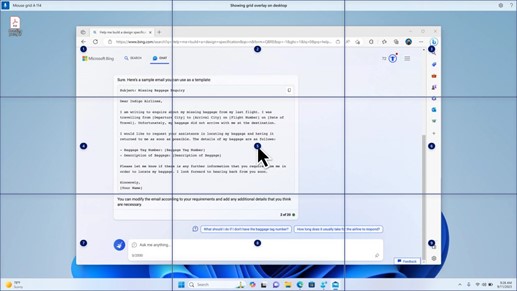
-
Nuovo! Questo aggiornamento introducecollegamenti vocali o comandi personalizzati. Puoi usarli per creare comandi personalizzati nei dialetti inglesi supportati. Per iniziare, pronuncia "cosa posso dire" e fai clic sulla scheda "Tasti di scelta rapida vocali" nel pannello sinistro. Puoi anche usare il comando "Mostra tasti di scelta rapida vocali" per aprire la pagina Scelte rapide da tastiera vocali. Fare clic su Create nuovo collegamento. Usare la voce o altri input per creare un comando. Assegnagli un nome e seleziona una o più azioni. Dopo aver compilato le informazioni necessarie, fare clic su Create. Il comando è ora pronto per l'uso. Per visualizzare tutte le scelte rapide da tastiera che hai creato, vai alla pagina della Guida dei comandi o usa il comando vocale "Mostra tasti di scelta rapida vocali".
-
Nuovo! Ora puoi ascoltare un'anteprima delle dieci voci naturali prima di scaricarle. Vedi la sezione Assistente vocale dell'aggiornamento di settembre 2023 per l'elenco. Queste voci usano la sintesi vocale moderna sul dispositivo. Dopo averli scaricati, funzionano senza una connessione Internet. Tuttavia, per ascoltare un'anteprima, è necessaria una connessione Internet. Per aggiungere e usare una delle voci naturali, segui i passaggi seguenti.
-
Per aprire le impostazioni dell'Assistente vocale, premi il tasto di scelta rapida WINDOWS+CTRL+N.
-
In Voce dell'Assistente vocale seleziona Aggiungi, accanto ad Aggiungi voci naturali.
-
Seleziona la voce che vuoi installare. È possibile installare tutte le voci, ma è necessario installarle una alla volta.
-
L'anteprima verrà riprodotta automaticamente mentre esplori l'elenco.
-
Se ti piace l'anteprima, fai clic su Scarica e installa. La nuova voce viene scaricata ed è pronta per l'uso in pochi minuti, a seconda della velocità di download di Internet.
-
Nelle impostazioni dell'Assistente vocale seleziona la tua voce preferita dal menu nella voce dell'Assistente vocale > Scegli una voce.
-
Nuovo! Questo aggiornamento aggiunge un nuovo comando da tastiera per spostarsi tra le immagini su uno schermo. Ora puoi usare i tasti G o MAIUSC+G per spostarti avanti o indietro tra le immagini in modalità di ricerca (tasto Assistente vocale+barra spaziatrice).
-
Nuovo! Questo aggiornamento migliora il rilevamento del testo nelle immagini da parte dell'Assistente vocale, che include la grafia. Migliora anche le descrizioni delle immagini. Per usare questa funzionalità, è necessario avere una connessione Internet attiva. Devi anche attivare l'impostazione per ottenere le descrizioni delle immagini nelle impostazioni dell'Assistente vocale. Per provare questa esperienza, seleziona un'immagine e premi il tasto Assistente vocale+CTRL+D.
-
Nuovo! In Microsoft Word, l'Assistente vocale annuncia la presenza di segnalibri e bozze o commenti risolti. Indica anche se esistono suggerimenti di accessibilità quando legge il testo nel file.
-
Nuovo! Ora puoi usare l'accesso vocale per aprire applicazioni, dettare testo e interagire con gli elementi sullo schermo. Puoi anche usare la voce per comandi dell'Assistente vocale. Ad esempio, è possibile indicare di "parlare più velocemente", "leggere la riga successiva" e così via. Per iniziare, cerca "accesso vocale" in Windows Search e configuralo.
-
Nuovo! Questo aggiornamento modifica le app visualizzate nella finestra di condivisione di Windows. L'account usato per l'accesso influisce sulle app in "Condividi con". Ad esempio, se usi un account Microsoft (MSA) per accedere, vedrai Microsoft Teams (free). Quando si usa un account Microsoft Entra ID (in precedenza Azure Active Directory) per accedere, vengono visualizzati i contatti Microsoft Teams (aziendale o dell'istituto di istruzione).
-
Nuovo! La finestra di condivisione di Windows ora supporta la condivisione con WhatsApp nella sezione "Condividi utilizzando". Se WhatsApp non è installato, puoi installarlo dalla finestra di condivisione di Windows.
-
Nuovo! Questo aggiornamento influisce sulla modalità di accensione e disattivazione di Condivisione in prossimità. Puoi usare le impostazioni rapide o l'app Impostazioni per attivare Condivisione in prossimità. Se lo fai e Wi-Fi e Bluetooth sono disattivati, Wi-Fi e Bluetooth verranno attivati per far funzionare condivisione in prossimità come previsto. Se disattivi Wi-Fi o Bluetooth, viene disattivata anche la condivisione in prossimità.
-
Nuovo! Questo aggiornamento migliora la velocità di trasferimento di Condivisione in prossimità per gli utenti della stessa rete. In precedenza, gli utenti dovevano trovarsi nella stessa rete privata. Ora gli utenti devono trovarsi nella stessa rete pubblica o privata. È possibile usare le impostazioni rapide per attivare Condivisione in prossimità. Fare clic con il pulsante destro del mouse su un file locale in Esplora file e scegliere "Condividi". Scegli quindi di condividere con un dispositivo elencato in Condivisione in prossimità nella finestra di condivisione di Windows.
-
Nuovo! Ora puoi assegnare al dispositivo un nome più descrittivo per identificarlo durante la condivisione. Vai a Impostazioni > Sistema > Condivisione in prossimità. Qui puoi rinominare il dispositivo.
-
Nuovo! Questo aggiornamento ti aiuta a conoscere la funzionalità Cast e a scoprire quando è disponibile. vedere gli esempi nell'elenco seguente. Per trasmettere significa inviare contenuto sullo schermo del dispositivo a un PC, un televisore o altri schermi esterni nelle vicinanze. Questa situazione si verifica in modalità wireless.
-
È spesso possibile passare da una finestra all'altra per completare un'attività o usare Affiancamento guidato per organizzare lo spazio sullo schermo. Quando si esegue un multitasking come questo, una notifica suggerisce di usare Cast.
-
Il menu a comparsa Trasmetti in impostazioni rapide ti offre più aiuto per trovare schermi nelle vicinanze, risolvere i problemi delle connessioni e altro ancora.
-
-
Nuovo! Questo aggiornamento aggiunge suggerimenti ai layout di ancoraggio. Ti aiutano ad affiancare istantaneamente più finestre di app insieme.
-
Nuovo! È possibile passare il puntatore del mouse sul pulsante Riduci a icona o ingrandisci di un'app (TASTO WINDOWS+Z) per aprire la casella del layout. In questo caso, le icone delle app visualizzeranno varie opzioni di layout. Usarli per scegliere l'opzione di layout ottimale.
-
Nuovo! Questo aggiornamento aggiunge la modalità dedicata per Windows 365 Boot. Eseguendo l'accesso al dispositivo di proprietà dell'azienda, si accede anche al Windows 365 Cloud PC. Ciò si verifica con l'autenticazione senza password, come Windows Hello for Business.
-
Nuovo! Questa nuova modalità dedicata offre anche un'esperienza rapida di cambio account. Con questa funzionalità, puoi cambiare rapidamente i profili ed eseguire l'accesso. È anche possibile personalizzare l'esperienza per il nome utente e la password. È inclusa la scelta di un'immagine visualizzata personalizzata per la schermata di blocco, l'archiviazione del nome utente e altro ancora.
-
Nuovo! Un'azienda può personalizzare ciò che gli utenti visualizzano sullo schermo quando accedono a Windows 365 Boot. In modalità condivisa è possibile aggiungere il marchio aziendale da Microsoft Intune.
-
Nuovo! Questo aggiornamento aggiunge un meccanismo di fail fast per Windows 365 Boot. È utile durante l'accesso al PC cloud. Lalogica intelligente indica di risolvere i problemi di rete o di completare la configurazione dell'app in modo che Windows 365 Avvio non venga eseguito correttamente.
-
Nuovo! Ora puoi gestire le impostazioni del pc fisico (locale) dal pc cloud. Windows 365 Boot consente di accedere e gestire direttamente audio, schermo e altre impostazioni del dispositivo.
-
Nuovo! Ora è più facile per Windows 365 Switch per disconnettersi. Puoi usare il PC locale per disconnetterti dal PC cloud. Passare alla visualizzazione Attività > PC locale. Fai clic con il pulsante destro del mouse sul pulsante Cloud PC e seleziona Disconnetti. Questo aggiornamento aggiunge anche descrizioni comandi al menu Start di Cloud PC. Vengono visualizzate nelle opzioni per disconnettersi e disconnettersi e consentono di sapere come funzionano.
-
Nuovo! Questo aggiornamento aggiunge indicatori desktop per Windows 365 Switch.Vedrai il termine "PC cloud" e "PC locale" sull'indicatore del desktop quando passi da uno all'altro.
-
Nuovo! Il tempo necessario per connettersi a Windows 365 Frontline Cloud PC da Windows 365 Switch potrebbe essere lungo. Durante l'attesa, lo schermo mostrerà lo stato della connessione e l'indicatore di timeout per il Cloud PC. Se si verifica un errore, usare il nuovo pulsante Copia nella schermata di errore per copiare l'ID di correlazione. Questo consente di risolvere il problema più velocemente.
Miglioramenti
Nota: Per visualizzare l'elenco dei problemi risolti, toccare o fare clic sul nome del sistema operativo per espandere la sezione comprimibile.
Importante: Usare KB5027397 EKB per eseguire l'aggiornamento a Windows 11, versione 23H2.
Questo aggiornamento della sicurezza include miglioramenti in termini di qualità. Le principali modifiche includono:
-
Questa build include tutti i miglioramenti di Windows 11, versione 22H2.
-
Per questa versione non sono documentati altri problemi.
Questo aggiornamento della sicurezza include miglioramenti già inclusi nell'aggiornamento KB5035942 (rilasciato il 26 marzo 2024). Quando installi questo KB:
-
Questo aggiornamento apporta vari miglioramenti della sicurezza alle funzionalità del sistema operativo interno. Non sono stati documentati ulteriori problemi per questa versione.
Se hai installato aggiornamenti precedenti, nel tuo dispositivo verranno scaricati e installati solo i nuovi aggiornamenti contenuti in questo pacchetto.
Per altre informazioni sulle vulnerabilità della sicurezza, fai riferimento al sito Web della Guida sull'aggiornamento della sicurezza e al Aggiornamenti della sicurezza di aprile 2024.
aggiornamento dello stack di manutenzione Windows 11 - 22621.3447 e 22631.3447
Questo aggiornamento offre miglioramenti qualitativi allo stack di manutenzione, che è il componente che installa gli aggiornamenti per Windows. Gli aggiornamenti degli stack di manutenzione garantiscono uno stack di manutenzione affidabile e affidabile, in modo che i dispositivi possano ricevere e installare gli aggiornamenti Microsoft.
Problemi noti in questo aggiornamento
|
Si applica a |
Sintomo |
Soluzione alternativa |
|---|---|---|
|
Tutti gli utenti |
Dopo aver installato questo aggiornamento, si potrebbe non essere in grado di modificare l’immagine del profilo dell’account utente. Quando si tenta di modificare un’immagine del profilo selezionando il pulsante Start> Impostazioni> Account > Le tue info e quindi selezionando Scegli un file, si potrebbe ricevere un messaggio di errore con codice di errore 0x80070520. |
È in fase di elaborazione una soluzione e verrà fornito un aggiornamento con un rilascio imminente. |
|
Tutti gli utenti |
I dispositivi Windows potrebbero riscontrare errori di connessione VPN dopo l'installazione dell'aggiornamento del 9 aprile 2024 o versione successiva. |
Questo problema è risolto in KB5037771. |
Come ottenere l'aggiornamento
Prima di installare questo aggiornamento
Microsoft combina l'ultimo aggiornamento dello stack di manutenzione per il sistema operativo con l'aggiornamento cumulativo più recente. Per informazioni generali sugli aggiornamenti degli stack di manutenzione, vedi Aggiornamenti degli stack di manutenzione e Aggiornamenti dello stack di manutenzione: domande frequenti.
Installa questo aggiornamento
|
Canale di rilascio |
Disponibile |
Passaggio successivo |
|
Windows Update e Microsoft Update |
Sì |
Nessuno. Questo aggiornamento verrà scaricato e installato automaticamente tramite Windows Update. |
|
Windows Update for Business |
Sì |
Nessuno. Questo aggiornamento verrà scaricato e installato automaticamente da Windows Update in conformità ai criteri configurati. |
|
Microsoft Update Catalog |
Sì |
Per scaricare il pacchetto autonomo per questo aggiornamento, vai al sito Web Microsoft Update Catalog. |
|
Windows Server Update Services (WSUS) |
Sì |
Questo aggiornamento verrà sincronizzato automaticamente con WSUS se configuri Prodotti e classificazioni nel modo seguente: Prodotto: Windows 11 Classificazione: aggiornamenti della sicurezza |
Se vuoi rimuovere l'aggiornamento cumulativo più recente
Per rimuovere l'aggiornamento cumulativo più recente dopo l'installazione del pacchetto combinato SSU e LCU, usare l'opzione della riga di comando DISM/Remove-Package con il nome del pacchetto LCU come argomento. Puoi trovare il nome del pacchetto utilizzando questo comando: DISM /online /get-packages.
L'esecuzione di Windows Update programma di installazione autonomo (wusa.exe) con l'opzione /uninstall nel pacchetto combinato non funzionerà perché il pacchetto combinato contiene l'aggiornamento dello stack di manutenzione. Non è possibile rimuovere l'aggiornamento dello stack di manutenzione dal sistema dopo l'installazione.
Informazioni sui file
Per un elenco dei file forniti in questo aggiornamento, scarica le informazioni sui file per l'aggiornamento cumulativo 5036893.
Per un elenco dei file forniti nell'aggiornamento dello stack di manutenzione, scarica le informazioni sui file per l'aggiornamento dello stack di manutenzione - versioni 22621.3447 e 22631.3447.










